- Buka dulu gambar yang mau diberikan effek bayangan dengan cara memilih menu File > Open atau langsung saja tekan Ctrl+O.Sebagai contoh, saya gunakan dua photo berikut.


- Seleksi photo tersebut menggunakan Polygonal Lasso yang terdapat di pada Tool Box Photoshop anda
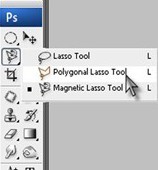
- Setelah disleksi anda tinggal copy dengan cara memilih menu Edit > Copy lalu Paste atau gunakan Ctrl+J pada keyboard anda. Kemudian pindahkan saja gambar yang sudah disleksi ke gambar gambar pantai. Lalu duplikat lagi gambarnya dengan menekan Ctrl+J, hingga akan terlihat pada palet Layer menjadi Layer 1 Copy
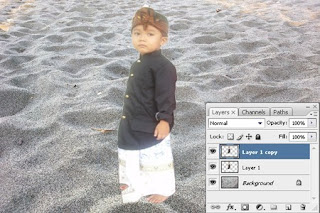
- Rubahlah warna Layer 1 Copy menjadi warna kehitaman dengan cara memilih menu Layer > Layer Style > Color Overlay.
- Ubah posisi gambar yang sudah diBeri warna sesuai arah cahaya, dengan cara mendrag/menarik gambar sambil menekan tombok Ctrl. Kemudian ubah posisi gambarnya ke belakang dengan cara memilih menu Layer > Arrange > Send To Back atau lebih gampangnya menggunakan Shift+Ctrl+[
- Agar bayangan terlihat tidak begitu terang, anda bisa mengubah Opacity Layer tersebut. Dan bisa juga anda membuat bayangan terlihat tipis dengan cara menambah Layer mask dan selanjutnya anda memilih Gradient Tool pada toolbox dan pastikan warna hitam jadi atas pada tool warna. Dan tariklah garis mengikuti bayangan yang sudah anda buat tadi. Setelah itu pilih Apply Layer Mask dengan cara mengklik kanan pada Layer Mask yang sudah dibut dan memilih Apply Layer Mask.
- Hingga hasil akhir gambarnyaakan menjadi seperti ini :










{ 0 komentar... Views All / Send Comment! }
Posting Komentar